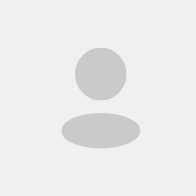升级了,又没完全升级——初尝Windows 11
2015年微软时任开发者主管Jerry Nixon曾经宣称: Windows 10将成为统治桌面软件的最终版本,以后只会在原版上改进,不会再有Windows 11。但是六年过去PC与手机、平板等硬件间的生态位已经发生了深刻的改变,继续在老版本上修修补补已经无法满足需要,下一代Windows系统Windows 11马上就要来了!我们一起来看看这个微软CEO萨提亚·纳德拉所说的“十年以来 Windows 最为重要的更新之一”的新版Windows究竟有哪些变化吧。本文基于Windows 11预览版(OS build 21996.1),后续版本的更新和改进将持续关注。
1.下一代Windows缘起何处
“下一代 Windows”这个说法最早出现在一次名为 Ignite 2021 的IT盛会中,现任Windows + Device (Windows和 Surface的开发部门)主管Panos Panay 提出了“下一代 Windows”的说法。接下来在Build 2021开发者大会上微软CEO萨提亚·纳德拉说出了“这是过去十年里最大的一次Windows更新”。
微软CEO:“这是过去十年里最大的一次Windows更新。”
过去十年是个什么概念?在9年前的2012年,微软发布了 Windows 8。在2013年发布Windows 8.1,而广为人知的 Windows 10 则是在 2015 年发布。在梳理时间线之后,是否可以认为这次的更新,会比Windows 8到Windows 10 的幅度还要大?可惜从这个预览版中我还没有找到有力的证据。
过去这几年 Windows 10一直在更新,但这些更新为什么没法引起我们的注意呢?根本原因在于Windows 的开发部门(Windows and Device Group,即 Windows 和设备部,软粉们习惯称之为WDG)在Windows 10的1903版发布之前被一分为二,一半继续负责 Windows更新,被称作“Windows 体验(Client 软件)”部门,另一半原本负责小娜的叫做“云计算与人工智能平台”,被并入了当下微软的主业 Azure云服务。
缺少人手、没有经费、负责人离职,这样的“Windows 体验部”怎么能够扛起Windows这面大旗呢。这样的局面直到2020年的疫情暴发才发生变化,由于居家办公导致Windows发货量出现了巨大增长,这才是“下一代 Windows ”诞生的契机。
2020年2月微软合并了Windows 软件和硬件团队成立了“Windows + Device”部门,由Surface 之父 Panos Panay 出任首席产品官。旨在重新塑造 Windows 的交互体验,开始开发传闻中Win 10太阳谷(Sun Valley),它可以被认为是Windows 11的前身。
此外还有一些其他的开发分支,虽然没能面世却也对Windows 11做出了贡献。比如想要彻底抛弃Win32 包袱的Windows Core OS计划,它后来演变成了Windows 10X版,虽然这个版本最后也被砍掉,但是它漂亮的OOBE(Out-of-box experience,开箱体验)界面如今就体现在了Windows 11中。
微软首席产品官 Panos Panay
2.翻车的发布会预热
虽然微软对于新版的名称一直遮遮掩掩,但是泄露的Windows 11预览版镜像打乱了它的布置。
最初微软宣布6月24日美国东部时间11时将召开重磅开发布会(注意时间是11点),这时多数人还以为要发布Win 10太阳谷。
但邀请函那个透过微软视窗Logo的光线形成的数字11,有人开始猜测Windows 11才是新版本的名称,后来这张图片的动图再次说明这个数字11的光线没有反映出窗户的横条并不是失误。还有细心的网友发现,窗户中的阴影角度也是11度。
然后微软官方账号于6月10日在 YouTube 平台上发布(并随后隐藏)的一条视频:这条视频包含了Windows95、Windows XP、Windows 7等历代版本的启动音效,并且做了一个40倍慢速的混剪,其特殊之处在于这条视频的长度正好是11分钟。
紧接着,微软确认 Windows 10 产品维护周期将于2025年10月14日正式结束。
这样一条条的线索让很多人兴奋起来了,就在人们对新版本名称争论不休的时候,Windows 11的4.76GB的镜像文件迅速在全网传播。微软除了警告网站停止提供下载外,在Twitter上发了一句“一切才刚开始,请看24号的发布会”。目前大多数媒体初步体验的,都是该版本,那Windows 11到底有哪些变化呢?
微软表示一切才刚开始
3.全新的开箱体验
开始安装时,能看到 Windows Logo 有了少许变化。从左小右大的透视视窗变成了平面的“田”字。
到了选择版本界面,就可以明确的看到Windows 11的多个版本了。其中Windows 11 N 版本应该就是不包含媒体软件和相关功能的缩减版,这是为了应对欧盟反垄断调查做的阉割版,我们选择安装Windows 11 Pro版。
当安装进度进入到开箱体验(OOBE)阶段时,我们看到微软重新设计了初始化体验,一改Windows Vista时代的安装界面,明快的风格令人眼前一亮。在选择国别、语言、工作环境、登陆微软账户等常规设置后,我们发现这里新增了选择这台计算机的主要用途,看来Windows 11会针对游戏玩家、创意工作者、家庭使用和学生使用等不同的使用需求定制不同的工具和服务,从而影响系统界面的呈现状态。比如选择游戏,系统就会在各个功能和 UI 上优先推荐和游戏有关的本地和在线内容;选择家庭使用的话,系统则会引导为家庭成员建立各自的子账户。
从这个阶段我们可以看出Windows 11的设计语言应该是清爽明快的浅色系配色以及细致的动画效果。
国家选择
选择个人用户/机构用户
登录微软账户
设置PIN码登陆时需要使用复杂密码了
针对游戏、创意、居家等不同的需求可以定制工具和服务。
等待时间,体现新版的动态毛玻璃效果
4.居中的任务栏
进入系统后新界面最大的特色就是居中的任务栏,田字型的开始按钮、搜索按钮、虚拟桌面、窗口小部件、文件管理器、浏览器、软件商店依次排布。
1.全新的开始菜单
新系统的开始菜单的变化非常明显。置顶(Pinned)应用放弃了传统的磁贴设计,改为类似手机App图标形式,可以手动添加和调整应用,更改应用排序,应用较多后可以上下翻页。下方推荐部分则是近期使用过的应用和文件。
全新的开始菜单
置顶应用会根据安装系统时选择的计算机用途有不同的推荐,部分应用在首次使用时才会安装。
虽然这种居中的任务栏和MacOS有些类似,其实Windows 11的任务栏和开始菜单是直接继承自Windows 10X系统,这个系统本来是专门给触屏设备开发的,现在看来Windows 11将会有更好的触屏体验。
如果不习惯居中任务栏,可以右键点击任务栏,在设置中改回居左。
2.虚拟桌面
搜索图标右边就是虚拟桌面图标,当你已经开启了多个任务窗口想要另外开启一个干净的桌面就可以点击这个图标了。不同桌面可以设置不同的壁纸。
另外新系统对多显示器有了更好的支持,已经解决了拔插副显示器引起桌面图标排布混乱的老问题。
3.窗口组件
点击任务栏的第四个图标就会弹出窗口组件。目前主要用来显示资讯,可以显示天气、股票、新闻等信息。未来这部分应该会有更多可扩展的插件。
4. 应用商店
据称微软将为 Windows 11 开发一个全新的应用商店,该商店经过专业的重置,提供设计改进、性能加强、对开发人员更加人性化。
对开发者政策支持也将有重大的变化,将允许开发者使用自己的支付系统进行内购,微软不会从中抽成。毕竟Windows 10的应用商店体验不好也没什么影响力,想必这次微软要花大力气改变这一状况了。
5.更精致的设计
微软想将新系统的设计统一到Fluent Design设计语言中,显然在当前版本还没有做到。
1.浅色系配色
配色从前几代的深色系改为了更加清爽明快的浅色系。当然你也可以改回深色配色,那样的话原本深色的搜索和应用市场图标也会改为浅色的。毛玻璃效果的应用无处不在,新增的组件功能、状态栏、各类卡片都使用了毛玻璃效果。
商店图标会根据深浅色系变色
2.圆角窗口
微软开发 Windows 8 的时候引入了 Metro UI 界面设计语言,它最主要的特色就是棱角分明。到了Windows 11包括命令行工具在内所有窗口都成了圆角。窗口的滚动条和复选框也换了新样式。
系统中的图标不少更换为已经停止开发的太阳谷样式的图标,但是也有些漏网之鱼还是老样子,这就要看后续版本能否替换了。另外文件管理器中的图像、音乐、视频等专用文件夹的图标,设置中心里的图标,都经过了重新设计,间距也有所调整,视觉上更明晰。
圆角窗口和深色配色
3.精致动效
新版Windows 11还更新了不少动效,体验十分顺滑。从开箱体验时就给了我们做出了展示,到了系统中也有不少小小的细节让系统显得更精致。比如图标固定在任务栏时会跳进去,任务栏图标在点击时会跳一下,而窗口在缩放、最小化、关闭时的动效也有变化。
系统还使用了更柔和的新音效。
6.其他新功能
1.分屏管理
将鼠标悬停在窗口最大化按钮上就可以选择不同的分屏布局,控制多达四个应用程序在屏幕中任意排列,具体显示4种还是6种布局形式与屏幕分辨率有关。
鼠标悬停在最大化按钮上调出分屏管理
分屏后4个程序同屏
2.更好的触控体验
操作中心里移除了平板模式,这意味着在Windows 11中对平板的支持是全方位的,微软有信心在普通模式下就可以获得很好的触控体验。
比如有了更丰富的手势操作。如从左侧向内滑动,便可呼出组件(Widgets)页面。控件交互的热区面积更大,方便点按操作。此外,“Ink Space”也经过了优化,可自定义添加常用程序。手写笔用户应该很乐意看到这一变化。
操作中心
3.对新硬件的支持
新系统优化了对Intel Lakefield处理器的支持,搭载了新的显示驱动程序模型(WDDM)3.0版。这样能更有效的发挥新处理器和新显卡等新硬件的性能。根据测试,此版本相较当前的Windows 10系统,CPU计算性能的表现明显有提升,而核显的表现没有太大差异,看来目前版本对硬件的优化适配工作还没有完成。
7.兼容性较好
为了鼓励用户升级,Windows 11可以从Windows 7以后的版本直接升级,目前使用Windows 7到Windows 10的产品密钥都可以成功激活。
我们专门找了一台十年历史老笔记本(ASUS A40J,Intel 酷睿i5 460M,主频 2.53GHz,2GB内存,2010年生产),从笔记本的Windows 7系统升级安装。
在Windows 7系统基础上升级安装
经测试,升级顺利,进入桌面前直接跳过了开箱体验,系统也自动激活,保留了用户设置和包括桌面文件在内的部分用户文件,系统运行速度没有明显卡顿。由于设备太老没法用PCMark 10跑分用鲁大师跑分,新版跑分数据有所提升,特别在处理器性能部分提升明显(综合分31344→36640 ;处理器性能15427→19916)。
这一版在稳定性和兼容性上已经很成熟,在这台老电脑上也可稳定运行,各种常用软件均可安装运行,几天的测试中没有遇到过死机等意外情况。
不足
1.创新程度不足,在目前的版本中主要看到的还是设计和布局上的优化,并没有看到十分重磅的新功能。
2. 资源管理器和系统设置仍然没有统一。
资源管理器和系统设置仍然并存
3. 四世同堂的代码。目前版本残留了太多老版本的页面和图标,还是一盘杂烩,有网友发现XP到Windows 10的各代残留,可以说升级了,但也没有完全升级。希望能够在后续版本中把所有窗口的风格统一。
4. 由于目前仅有英文预览版,对中文的支持不好,即使安装了中文包在界面上还是有不少英文,部分中文文本也会出现乱码。仅能作为测试尝鲜,还不能用于日常工作。
由于Windows Feature Experience Pack(简称WFEP)这项功能允许将系统中的各种基础功能独立开发和升级。预览版中很可以只安装了少部分更新而不影响整体使用。比如传说的原生Android模拟器就完全没有看到踪影。希望在发布会上我们可以获得新版Windows的更多令人振奋的消息,让我们拭目以待。